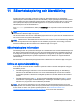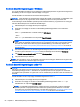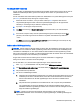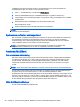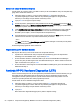User Guide - Windows 8.1
Ta reda på BIOS-versionen
Du kan avgöra om tillgängliga BIOS-uppdateringar innehåller senare BIOS-versioner än de som för
tillfället är installerade på datorn genom att ta reda på vilken version av system-BIOS som är
installerad.
Du kan visa BIOS versionsinformation (kallas även
ROM-datum
och
system-BIOS
) genom att trycka
på fn+esc (om Windows körs) eller öppna Computer Setup.
1. Starta eller starta om datorn, och tryck sedan snabbt på esc-tangenten eller håll ned
volymsänkningsknappen medan ”Håll ned volymsänkningsknappen för att öppna BIOS-
startmenyn” visas längst ned på skärmen. Startmenyn visas.
2. Tryck på f10 för att öppna Computer Setup.
3. Välj Main (Huvudmeny) > System Information (Systeminformation) och anteckna BIOS-
versionen.
4. Du avslutar Computer Setup utan att spara ändringarna genom att klicka på ikonen Exit
(Avsluta) i det nedre högra hörnet av skärmen. Följ sedan instruktionerna på skärmen.
– eller –
Välj Main (Huvudmeny) > Ignore Changes and Exit (Ignorera ändringar och avsluta) och följ
sedan instruktionerna på skärmen.
Ladda ned en BIOS-uppdatering
VIKTIGT: Minska risken för allvarlig skada på datorn eller att installationen misslyckas genom att
endast hämta och installera en BIOS-uppdatering medan datorn är ansluten till en tillförlitlig extern
strömkälla via nätadaptern. Du bör varken ladda ned eller installera en BIOS-uppdatering medan
datorn drivs med batteri, är dockad i en valfri dockningsenhet eller är ansluten till en extra strömkälla.
Följ dessa anvisningar under nedladdning och installation:
Koppla inte bort strömmen från datorn genom att dra ut strömkabeln ur vägguttaget.
Stäng inte av datorn och initiera inte strömsparläge.
Du ska inte sätta i, ta ut, ansluta eller koppla från någon enhet, kabel eller sladd.
1. Skriv support på Startskärmen och välj sedan appen HP Support Assistant.
2. Välj Uppdateringar och optimeringar och klicka sedan på Sök efter HP uppdateringar nu.
3. Följ instruktionerna på skärmen.
4. Gör så här i nedladdningsområdet:
a. Identifiera den senaste BIOS-uppdateringen och jämför den med den BIOS-version som är
installerad på din dator. Anteckna datum, namn eller annan identifierare. Du kan behöva
den här informationen för att hitta uppdateringen senare när den har laddats ned till
hårddisken.
b. Följ instruktionerna på skärmen för att hämta filen du valt och spara den på hårddisken.
Om uppdateringen är senare än ditt BIOS ska du anteckna sökvägen till den plats på
hårddisken där BIOS-uppdateringen laddas ned. Du behöver den här sökvägen när det är
dags att installera uppdateringen.
OBS! Om datorn är ansluten till ett nätverk rekommenderar vi att du rådgör med
nätverksadministratören innan du installerar programuppdateringar, särskilt uppdateringar av
system-BIOS.
Använda Computer Setup 87